まずは、以下のサイトからMTCOM-4.23-j.zipを入手してください。
http://www.ecbuyers.com/b2c/link/sixapart/mt_personal/
ファイルを入手できれば、後は以下の手順にそってください。
1.MTCOM-4.23-jaを伸張する。
2.伸張してできたMTCOM-4.23-jaフォルダ内のmt-staticフォルダ
を/Library/WebServer/Documentsに移動する。
3./Library/WebServer/Documents/mt-static/supportフォルダ
のパーミッションを777にする。
4.パーミッションはTerminalを開いて以下のように設定する。*1
chmod 777 フォルダ名
例:
$ chmod 777 /Library/WebServer/Documents/mt-static/
5.MTCOM-4.23-jaフォルダの名前をmtにして/Library/WebServer/
CGI-Executables/に移動し、パーミッションを777にする。
$ chmod 777 /Library/WebServer/CGI-Executables/mt
6./Library/WebServer/CGI-Executables/フォルダ内にフォルダを
生成し[db]と名付けパーミッションを777にする。
$ chmod 777 /Library/WebServer/CGI-Executables/db/
7./Library/WebServer/Documents/フォルダ内にフォルダを生成し
[my_first_blog]と名付けパーミッションを777にする。*2
$ chmod 777 /Library/WebServer/Documents/my_first_blog/
8.[システム環境設定]の[共有]で[Web 共有]をONにする。エネル
ギー設定などのアラートが出る場合は無視しても良いし、設定
してもよい。
9.Safariを起動して以下のURLを入力して、Apacheが起動している
ことを確認
http://localhost/
10.以下のURLを入力
http://localhost/cgi-bin/mt/mt.cgi
11.[Static web path]に以下のURLを入力し、[開始]ボタンを押す
http://localhost/mt-static/

12.次の画面で「必要なPerlモジュールは揃っています」と表示さ
れることを確認し、[次へ]ボタンを押す。

13.[データベースの種類]ポップアップメニューで[SQLiteデータ
ベース]が選択され、[データベースのパス]テキストフィールド
に[./db/mt.db]が入っていることを確認し、[接続テスト]ボタ
ンを押す。

14.次の画面で「データベースの設定を完了しました」と表示され
ることを確認し、[次へ]ボタンを押す。
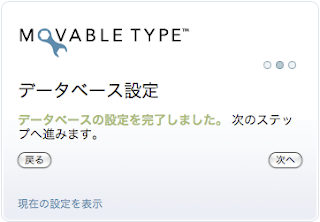
15.次のメール関連の画面では何もせずに[次へ]ボタンを押す。

興味のある人はメールアドレスを設定して、自分にメールを送っ
て動作を確かめることができます。

16.「Movable Type Commercial」の設定を完了しました」と表示
されることを確認し、[次へ]ボタンを押す。

17.「アカウントの作成」に適時入力する。

例えばこんな感じです。

18.「最初のブログを作成」では何もせずに[インストール]ボタン
を押す。[my_first_blog]フォルダとした場合にはこのまま

自分のファイルを入れるフォルダを[test]にするならこんな感じ
にします。
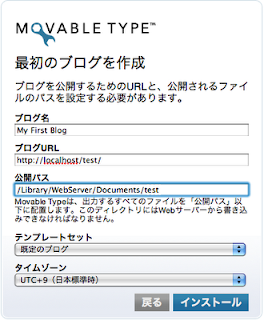
19.「データベースの初期化中」画面が「インストールを完了しま
した!」画面に変わる。[Movable Type にサインイン]ボタンを
押す。
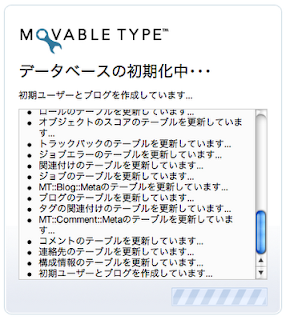

20.「サインイン」画面で「アカウントの作成」で設定した[ユーザ
名][パスワード]を入力し、[サインイン]ボタンを押す。

*1 手数はかかりますが、Finderでも同様の設定はできます。
1.フォルダを選択し[ファイル > 情報を見る]を選択
2.表示されたウィンドウ内の[共有とアクセス権]を開く
3.右下の錠アイコンをクリックし、パスワードを入力
4.全てのアクセス権を[読み/書き]に設定
*2 [my_first_blog]は好みのフォルダ名にできます。手順18でテキストフィールドに表示されるmy_first_blogを全て設定したフォルダ名に変えてください。同様に他のフォルダ名も独自のフォルダ名にできます。
他のPCからも利用する場合には、保安のため各フォルダの名前は変えた方がよいでしょう。また、パーミッションを777に設定した各フォルダはMovable Typeの設定終了後に、以下のようにして777から700にすることをおすすめします。
例:
$ chmod 700 /Library/WebServer/Documents/mt-static/
0 件のコメント:
コメントを投稿